图层的基本操作
- 格式:pptx
- 大小:309.97 KB
- 文档页数:5


7.3图层的基本操作图层的基本操作包括:选择图层、复制图层、调整图层顺序、链接图层、合并图层隐藏与显示图层,以及删除图层等。
7.3.1选择图层在Photoshop CS3中,如果要编辑某个图层,首先要单击选中该图层将其置为当前图层;如果图像中包含了多个图层,根据操作需要,用户可同时选择多个连续或不连续的图层,以便对他们同时进行移动、缩放、对齐与分布等操作。
选择多个图层的方法如下:要选择多个连续的图层,可在按下Shift键的同时单击首尾两个图层。
要选择多个不连续的图层,可在按下Ctrl键的同时单击要选择的图层。
这里值得注意的是,按住Ctrl 键单击时,不要单击图层缩览图,否则将载入该图层的选区,而不是选中该图层。
要选择所有图层(背景图层除外),可选择“选择”\“所有图层”菜单,或按ALT+CTRL+A组合键。
要选择所有相似图层(与当前图层类似的图层),例如,选择当前图像中的所有文字图层,可先选中一个文字图层,然后选择“选择”\“相似图层”菜单即可。
7.3.2 复制图层在Photoshop 中,我们可以在同一图像内复制图层,也可以将图层复制到其他图像中。
要复制图层可执行如下任一操作:在“图层”调板中选中要复制的图层,然后将光标拖至“创建新图层”按钮上。
选中要复制的图层,然后选择“图层”菜单或“图层”调板控制菜单中的“复制图层”菜单项,也可复制图层。
如果用户制作了选区,则可在在选区中单击右键,然后在弹出的快捷菜单中选择“通过拷贝的图层”或“通过剪切的图层”,系统会将选区内的图像创建为新图层。
7.3.3 链接图层在“图层”调板中选中两个或两个以上图层后,单击跳板底部的“链接图层”按钮,可在选中的图层间创建链接关系,此时可以同时对这些图层进行移动、变换、对齐与分布等操作。
注意,如果某个图层与背景图层链接的话,将无法移动任何一个链接图层。
要取消图层链接的图层,请执行以下操作之一:1)选择一个链接的图层,然后单击“图层”调板底部的“链接图层”按钮。

PS图层的基本操作
复制图层
1.选中图层,按住Alt拖拽复制
2.选中图层,快捷键Ctrl+J复制
背景图层
背景图层不同于其他图层,其图层是锁住的,不可移动,不可改变图层叠加顺序,不可设置透明度、混合模式及添加效果,且处于所有图层最下⽅背景图层转化为普通图层编辑
1.双击背景图层,点击确认,默认图层名称:图层0
2.直接点击锁,就可转化为命名为"图层0"的普通图层
图层的选择
当图层与图层重叠时候,⾃动选择图层是选择最上层图层,当需要选择最下⽅图层,可以取消⾃动选择,点击需要选择的图层
链接图层
链接图层和取消链接图层,选中图层,点击链接图层,这样就可以同时操作
点击图层,右击可修改图层颜⾊
查找图层,可以根据不同类型查看相关图层
对齐和分布图层
图层组
根据归类需要,⽅便整理查看图层,可以将图层按组分类,快捷键: CTRL+G
图层样式
添加图层样式的⼏种⽅式
1.点击右下⾓fx
2.双击图层
3.菜单栏--图层-图层样式
缩放图层样式⼤⼩
当需要对所有添加的图层样式进⾏缩放时候,可以统⼀缩放⼤⼩
将每个图层样式创建为图层
图层样式复位功能
当需要还原图层打开时候的样⼦,可以按住ALT,取消就改为复位,点击复位
更⽅便的图层复制功能(CC2018及以上适⽤)
当需要将图层1复制到其他⽂件同⼀个位置时候,可以适⽤CTRL+C,到另外⼀个⽂件,编辑--选择性粘贴--原位粘贴注:CC2020版本以上直接选择需要复制的图层,右击复制图层,选择需要复制到的⽂件,就直接是原位粘贴。

图层的基本7个操作方法
1. 创建图层:在相应的图像编辑软件中,选择“新建图层”或使用快捷键(如Ctrl+Shift+N)来创建新的图层。
2. 删除图层:选择要删除的图层,然后点击删除图层按钮(一般为一个垃圾桶图标)或使用快捷键(如Ctrl+Shift+D)来删除图层。
3. 隐藏/显示图层:在图层面板中,点击图层眼睛图标来隐藏或显示图层。
4. 更改图层顺序:在图层面板中,点击并拖动图层以改变其在图层堆栈中的位置,上移或下移图层以改变图层的顺序。
5. 合并图层:选择要合并的图层,然后右键点击图层面板中的其中一层,选择“合并图层”选项或使用快捷键(如Ctrl+E)将图层合并为一个。
6. 锁定图层:在图层面板中,点击图层锁图标来锁定或解锁图层,锁定后无法对图层进行编辑。
7. 透明度/不透明度:在图层面板中,调整图层的不透明度滑块来改变图层的透明度,实现图层的半透明效果。
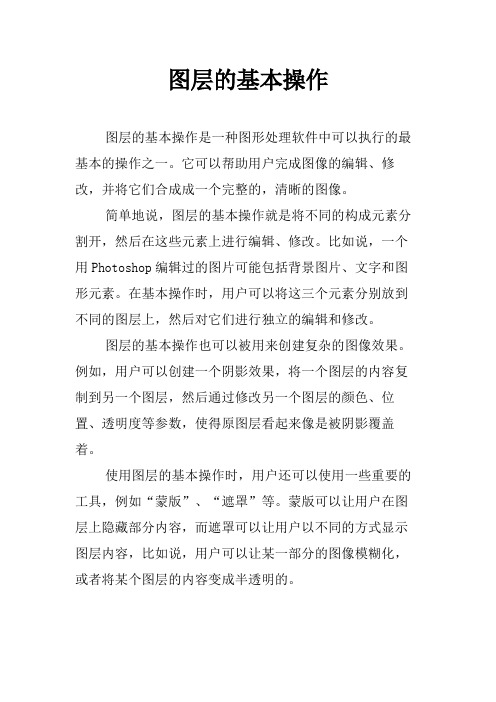
图层的基本操作
图层的基本操作是一种图形处理软件中可以执行的最基本的操作之一。
它可以帮助用户完成图像的编辑、修改,并将它们合成成一个完整的,清晰的图像。
简单地说,图层的基本操作就是将不同的构成元素分割开,然后在这些元素上进行编辑、修改。
比如说,一个用Photoshop编辑过的图片可能包括背景图片、文字和图形元素。
在基本操作时,用户可以将这三个元素分别放到不同的图层上,然后对它们进行独立的编辑和修改。
图层的基本操作也可以被用来创建复杂的图像效果。
例如,用户可以创建一个阴影效果,将一个图层的内容复制到另一个图层,然后通过修改另一个图层的颜色、位置、透明度等参数,使得原图层看起来像是被阴影覆盖着。
使用图层的基本操作时,用户还可以使用一些重要的工具,例如“蒙版”、“遮罩”等。
蒙版可以让用户在图层上隐藏部分内容,而遮罩可以让用户以不同的方式显示图层内容,比如说,用户可以让某一部分的图像模糊化,或者将某个图层的内容变成半透明的。
此外,用户还可以使用图层样式(layer style)来改变图层的外观。
这些样式可以让用户使用不同的色彩、纹理、阴影等,来改变图像的外观。
总的来说,图层的基本操作是图形处理软件中的一个重要部分,它可以帮助用户完成各种复杂的图像编辑任务,并将它们合成成一个完整的图像。

图层的基本操作一、教学目标1. 知识与技能:使学生理解图层概念,掌握图层的新建、删除、复制、粘贴、重命名、调整顺序、合并等基本操作。
2. 过程与方法:通过教师演示和学生实践,培养学生的观察力和动手实践能力,使学生能够运用所学知识解决实际问题。
3. 情感态度与价值观:通过Photoshop图层操作的学习,激发学生的学习兴趣和创作热情,培养学生的创新精神和审美能力。
二、教学重难点1. 重点:图层的概念和基本操作。
2. 难点:图层的理解和运用,特别是图层顺序的调整和合并操作。
三、教学准备1. 教学环境:多媒体教室或计算机实验室,确保每台计算机安装了Adobe Photoshop软件。
2. 教学资源:教师准备一些Photoshop图层操作的实例图片和素材,供学生练习使用。
四、教学过程【导入】(3分钟)教师展示一张经过Photoshop处理的精美图片,引导学生欣赏并提问:“你们知道这张图片是怎么制作出来的吗?”学生思考回答后,教师引出今天的课题:“今天我们就来学习Photoshop中的一个重要功能——图层的基本操作。
”【新课讲解】(15分钟)1. 图层的概念(3分钟)教师讲解图层的概念,通过比喻和实例让学生理解图层的作用和意义。
例如,可以将图层比作一张透明的纸,通过在不同的纸上绘制不同的内容,最后将这些纸叠加起来,就可以形成一张完整的图片。
设计意图:通过生动的比喻和实例,帮助学生理解抽象的图层概念。
2. 图层的基本操作(12分钟)(1)新建图层教师演示新建图层的方法,并解释每个选项的含义。
学生跟随教师操作,在自己的计算机上新建一个图层。
设计意图:通过实际操作,让学生掌握新建图层的方法。
(2)删除图层教师演示删除图层的方法,并提醒学生注意删除图层前的确认操作。
学生跟随教师操作,删除自己计算机上的一个图层。
设计意图:让学生掌握删除图层的方法,并培养谨慎操作的习惯。
(3)复制粘贴图层教师演示复制粘贴图层的方法,并解释其应用场景。
AE中图层的基本操作技巧在Adobe After Effects (AE)软件中,图层是构建动画和效果的基本单元。
了解图层的基本操作技巧对于熟练使用AE软件是至关重要的。
本文将介绍AE中图层的基本操作技巧,帮助初学者快速上手。
1. 创建图层:在AE软件中,创建图层非常简单。
只需点击菜单栏中的“新建”按钮,或使用键盘快捷键Ctrl+Shift+N,即可创建一个新的图层。
2. 图层属性设置:通过右键点击图层,选择“属性”或使用快捷键Alt+Enter,打开图层属性面板。
在这里,可以调整图层的参数,如宽度、高度、透明度等。
3. 图层叠加方式:在图层属性面板中的“混合模式”选项中,可以选择不同的叠加方式。
这些叠加方式可以改变图层与其他图层的混合效果,如正常、叠加、滤色等。
4. 图层遮罩:图层遮罩是用来控制图层可见区域的工具。
在AE中,可以通过绘制形状或使用文本工具创建遮罩。
选中图层后,点击菜单栏中的“图层”-“新建遮罩”创建遮罩。
5. 图层蒙版:与图层遮罩相似,图层蒙版也是用来控制图层可见区域的工具。
不同之处在于,图层蒙版可以使用图像或视频作为蒙版。
选中图层后,点击菜单栏中的“图层”-“新建蒙版”创建蒙版。
6. 图层父子关系:通过建立图层之间的父子关系,可以实现图层的相对运动和控制。
选中嵌套在其他图层中的图层,在上方的“父母”选项中选择父图层,即可建立父子关系。
7. 图层快速选择:在AE中,可以使用快捷键F2来选中当前图层的上一个图层,使用快捷键F3来选中下一个图层。
这些快捷键可以帮助快速切换和选择图层。
8. 图层复制/剪切:选中一个图层后,使用快捷键Ctrl+C可以复制该图层,使用快捷键Ctrl+V可以粘贴复制的图层。
使用快捷键Ctrl+X 可以剪切图层。
这些快捷键可以帮助快速复制、粘贴和移动图层。
9. 图层动画:在AE中,可以给图层添加各种动画效果。
选中一个图层后,在“窗口”菜单中选择“动画”面板,可以打开图层动画面板。